首先确认米侠浏览器是否开启“保存表单密码”功能,依次进入设置→隐私→开启该选项;若仍不提示保存,可手动在“已保存的密码”中添加账号信息;如功能失效,尝试清除浏览器缓存或数据后重新设置。
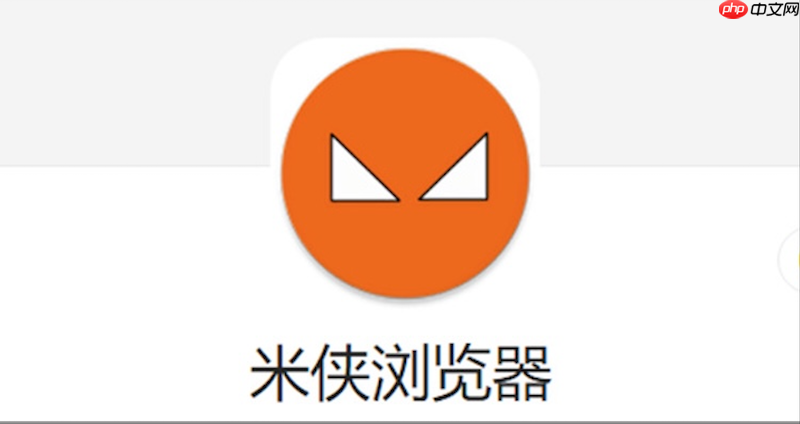
如果您在使用米侠浏览器时,发现登录网站后无法弹出保存密码的提示,或者已保存的密码丢失,可能是由于相关功能被关闭或数据出现异常。以下是恢复和解决此问题的具体方法。
本文运行环境:小米14 Pro,Android 14
确保浏览器的基础设置中已允许保存表单密码,这是实现自动保存的前提。
1、打开米侠浏览器应用。
2、点击屏幕下方的三条杠菜单图标以展开侧边栏。
3、在菜单中选择“设置”选项。
4、进入设置后,点击“隐私”类别。
5、找到“保存表单密码”开关,并将其设置为开启状态。
对于因网页代码导致无法自动弹出保存提示的网站,可以直接在密码管理器中手动录入凭据。
1、进入米侠浏览器的“设置” > “隐私”页面。
2、查找并点击“已保存的密码”或类似的管理入口(可能需要先开启保存功能才能看到)。
3、在密码管理界面,寻找“添加”按钮并点击。
4、在新窗口中,手动输入目标网站的完整网址(URL)、您的用户名(或邮箱)以及对应的密码。
5、完成信息填写后,点击“保存”,该条目将被存储,下次访问时可自动填充。
如果密码功能完全失效,可能是本地数据文件损坏或冲突,清除缓存可以重建一个干净的运行环境。
1、退出米侠浏览器,返回手机主屏幕。
2、进入手机的“设置”应用。
3、找到并点击“应用管理”或“应用设置”。
4、在应用列表中定位到“米侠浏览器”并点击进入其应用信息页。
5、依次点击“存储” > “清除缓存”。
6、为了彻底重置,可进一步点击“清除数据”或“清除所有数据”(注意:此操作会删除所有历史记录、密码等,操作前请确认重要信息已备份)。
7、清空后重新启动米侠浏览器,并按照第一部分的方法重新开启密码保存功能进行测试。
以上就是米侠浏览器无法保存密码怎么办_米侠浏览器密码管理恢复方法的详细内容,更多请关注php中文网其它相关文章!

每个人都需要一台速度更快、更稳定的 PC。随着时间的推移,垃圾文件、旧注册表数据和不必要的后台进程会占用资源并降低性能。幸运的是,许多工具可以让 Windows 保持平稳运行。




Copyright 2014-2025 https://www.php.cn/ All Rights Reserved | php.cn | 湘ICP备2023035733号